按 Shift + Delete 以后后悔?想要恢复已删除的照片吗?好吧,如果是这样的话,那么您来对地方了。在本文中,我们将讨论如何从 PC 中检索已删除的文件。
自从摄影的概念被提出以来,人们就对它着迷。早期的照片保存在相册中,如果被销毁,就会永远消失。为了克服这个问题,引入了智能手机、数码相机。这有助于以数字形式保存图像。当然,这打开了很多范围,人们开始点击比以往更多的照片。
但是这种轻松也有其问题,数字图像、照片、图片很容易由于以下原因而丢失 -
- 意外删除照片
- 系统升级
- 硬盘崩溃
- 格式化系统,无需备份。
由于这个和其他一些原因,您很可能在某个时间点可能需要恢复已删除的照片。
意识到这一点,我们在这里解释如何恢复已删除的照片。
如何从 PC 中检索已删除的照片
您是如何丢失照片或它们被删除的并不重要;好消息是你可以找回它们。使用专业的图像恢复工具 Photos Recovery,您可以轻松恢复已删除的图像。请记住,即使照片被删除,它们的数字足迹仍然存在。这意味着即使您看不到它们,也可以恢复它们。
**事实:**从系统中删除照片或任何文件时,操作系统会将空间标记为可重复使用,并仅在需要空间时覆盖文件。这意味着,在未执行任何操作或保存数据之前,数据是可恢复的。
如何从 PC 恢复已删除的照片
Windows 用户有几个选项来检索已删除的照片。让我们一一看看。
方式 1 -- 从回收站恢复照片
每当您发现文件丢失时,请在回收站中查找该文件。这是 Windows 在删除文件时移动文件的位置。这些文件将一直保留,直到您清空回收站或超过清空回收站的时间表。
要从回收站中检索文件,请执行以下步骤:
1. 在桌面上查找回收站。
2. 双击打开它或右键单击>打开
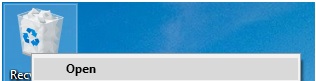
3. 查找回收站中丢失或删除的图像。如果您可以找到它们,请选择这些图片,右键单击 > 恢复.
4. 这会把他们放到原来的位置。
方式 2 -- 使用照片恢复从 PC、USB、闪存驱动器中恢复永久删除的图像
如果回收站已清空或您按 Shift + Del 键删除照片,则使用 照片恢复 是一个很好的决定。使用此工具,您可以从外部驱动器、内部硬盘、USB 闪存驱动器中恢复已删除的照片。此外,您还可以检索 RAW 照片格式。要扫描它们,您需要做的就是从 个人设置 菜单。
以下是在 PC 上使用奇客数据恢复的方法
1. 下载并安装奇客数据恢复工具
【官网】奇客数据恢复: 支持1000+数据格式恢复免费下载软件扫描数据,支持文件、照片、视频、邮件、音频等1000+种文件的格式恢复更有电脑/笔记本、回收站、U盘、硬盘等各类存储设备数据丢失恢复![]() https://www.geekersoft.cn/geekersoft-data-recovery.html2. 运行最佳工具来检索永久删除的照片
https://www.geekersoft.cn/geekersoft-data-recovery.html2. 运行最佳工具来检索永久删除的照片

**3.**如果要扫描内部硬盘驱动器,请单击 硬驱 标签。但是,如果要扫描 USB,请确保它已连接到 PC,然后单击 可移动驱动器.
4. 选择要扫描的驱动器后,快速扫描速度很快,但不如深度扫描有效。因此,如果您要查找的照片很久以前就已被删除,请选择 深层扫描.此模式会彻底扫描系统的每个区域以取回已删除的图像。
5. 现在已选择驱动器和扫描类型,单击"开始扫描"按钮并等待扫描完成。
6. 完成后,预览扫描结果。您可以在 List 或 Tree 中查看它们。
7. 选择要恢复的图像,然后点击 恢复 按钮。默认情况下,将选择所有扫描的图像。
8. 选择要保存恢复文件的目的地。确保它与您要恢复的那个不同,因为这将减少数据恢复的机会。
9. 选择目标文件夹后,单击 选择文件夹 并等待恢复过程完成。
10. 完成后,您将获得恢复的照片总数、选择的照片总数、找到的照片总数、恢复的文件大小的摘要。
就是这样。这样,您可以轻松地从 PC 中恢复永久删除的照片。
总结
我们希望上述讨论能为您提供有关如何从 Windows 和 Android 恢复已删除的照片的答案。恢复图片的最佳方法是使用必不可少的工具 照片恢复.
除此之外,在使用恢复工具之前,您还可以检查回收站中已删除的文件。如果它们不存在,那么您当然可以使用奇客数据恢复从 PC 恢复已删除的照片。我们希望这些信息对您有所帮助。请在评论框中分享您的反馈和问题(如果有)。